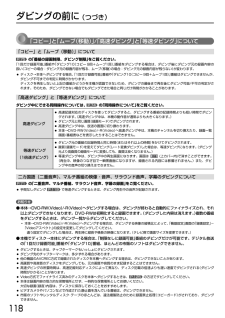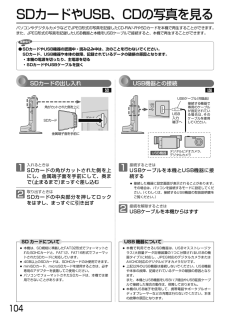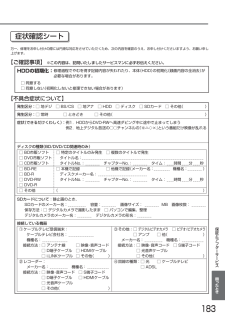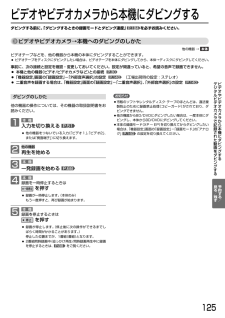Q&A
取扱説明書・マニュアル (文書検索対応分のみ)
"ビデオカメラ"1 件の検索結果
"ビデオカメラ"10 - 20 件目を表示
全般
質問者が納得>プロジェクターに惹かれていますが、実際はたいした事の無い機能なんでしょうか…
・・・いらん機能代表選手。。
まあ 590でも別段高額だとは思わんけどね。。
SONY指名なら560v
http://kakaku.com/item/K0000217802/
270v
http://kakaku.com/item/K0000330291/
いらん機能代表選手除けば近い性能はある。。
大型家電店などのデモ機触って
『重くなく』『スイッチが触りやすく』『フィーリングが合うもの』+『広角撮影性能が良いもの』
...
4431日前view180
ページ予約する/見る/残す再生中の切り換え ――――――――――― 102音声(言語)字幕、 (言語)カメラアングルを切り換える ― 102、BDビデオの子画面の映像 音声や・字幕のスタイルを切り換える ――――――――― 103● PINコードの入力画面が表示されたときは――――― 103●●SDカードやUSB、CDの写真を見る ―― 104SDカードの出し入れ ――――――――――――― 104● USB機器との接続 ―――――――――――――― 104● 写真を連続して再生する(スライドショー) ―――― 105●デジタルビデオカメラで記録されたハイビジョン画質の動画を見る ―――― 107消去 編集する・番組を消去する ―――――――――――― 108●●ご安注意全上のは各たら部きの準 見テるレ備 たビめをの不要な番組を1番組だけ削除する ―――――――― 108複数の不要な番組を一括削除する ―――――――― 108番組を編集する ―――――――――――― 109ユーザーを変更する ――――――――――――――● 番組を保護する 保護を解除する ―――――――――・● 番組名を変更する ――――――...
準備5他の機器とつなぐ(つづき)アナログ音声入力対応のオーディオ機器との接続音声モニター出力端子からは、画面に映っている番組などの音声が出力されます。例:オーディオアンプとの接続お知らせ音声モニター出力端子から音声モニター出力端子から出力される音声レベルは固定です。本機の音量を変えても出力される音声レベルは変わりません。オーディオアンプ側で音量を調節してください。本機の音量は「0」にしてください。お願い!信号の流れオーディオアンプなどの取扱説明書もあわせてご覧ください。オーディオアンプ音声入力端子へCATV(ケーブルテレビ)のデジタルセットトップボックスとの接続(録画)CATV(ケーブルテレビ)の放送はサービスの行われている地域でのみ受信でき、使用する機器ごとにCATV会社との受信契約が必要です。CATV会社によって仕様や接続方法、受信できる放送が異なりますので、くわしくはCATV会社にご相談ください。コピーガードやスクランブルのかかった有料番組を視聴 録画するためには、CATV会社専用のセットトップボックスが必要です。・接続する機器の取扱説明書もよくお読みください。i.LINKケーブルで、i.LINK(TS...
他の機器の映像を見る(入力切換)他の機器との接続方法については、 P.30∼32をご覧ください。例:ビデオ1に接続したビデオの映像を見る場合 P.3012カバーを開ける本機とビデオの電源を入れる入力切換または(上カバー内)を押して、「ビデオ1」に切り換えるビデオ1ビデオ 2側面端子HDMI1HDMI 2HDMI 3i.LINK放送を押すごとに次のように切り換わります。放送i.LINKビデオ2HDMI2ビデオ1HDMI3側面端子HDMI1を押すごとに次のように切り換わります。放送i.LINKビデオ2HDMI2ビデオ1HDMI3テレビを見る側面端子HDMI1を押すごとに次のように切り換わります。放送i.LINKビデオ2HDMI2ビデオ1HDMI3側面端子HDMI1使テいレこビなをすで項目を選び、 を押しても切り換わります。本体側面の入力切換ボタンでも切り換わります。地上アナログ地上デジタルBSi.LINKCS1HDMI3CS2HDMI2ビデオ1HDMI1●3側面端子ビデオ2視聴しない放送波を無効にすることができます。 P.143ビデオの再生をするお知らせ「入力スキップ設定」P.144 によりすべての入力は、スキ...
ダビングの前に(つづき)「コピー」「ムーブと(移動)「高速ダビング」「等速ダビング」」/とについて「コピー」と「ムーブ(移動)」についてP.75 の「番組の録画制限、ダビング制限」をご覧ください。「1回だけ録画可能」番組や「ダビング10(コピー 9回+ムーブ1回)番組をダビングする場合は、ダビング後にダビング元の録画内容の」扱い(コピーの場合:ダビング元の録画内容が残る、ムーブ(移動)の場合:ダビング元の録画内容が残らない)が変わります。●ディスク→本体へダビングする場合、「1回だけ録画可能」番組や「ダビング10(コピー 9回+ムーブ1回)番組はダビングできませんが、」ダビング不可までの判定に時間がかかります。ディスクを再生しないと上記の番組かどうかを本機が認識できないため、ダビングの最後まで再生後にダビング可能/不可の判定がされます。そのため、ダビングできない場合でもダビングできた場合と同じだけ時間がかかることがあります。「高速ダビング」と「等速ダビング」についてダビング中にできる同時操作については、 P.74 の「同時操作について」をご覧ください。●高速ダビング●●●高速記録対応のディスクを使ってダビング...
(スライドショー)写真を連続して再生する1JPEGの録画一覧画面を表示するCD の場合カバーを開ける① 再生したいディスクを入れる P.95②(上カバー内)を押す「見る(再生)を選び、」③ ▲▼でを押す「CD写真/静止画一覧」を選び、④ ▲▼でを押すSD カードの場合① 再生したいSDカードを入れる P.104② 選択画面が表示されるときは、◀ でを選び、▶ 「写真静止画一覧」を押すSUSB 機器の場合D① 再生したいUSB機器を接続する P.104カー② 選択画面が表示されるときは、◀ でを選び、▶ 「写真静止画一覧」を押す▼ で見たい写真2 ▲ (ファイル)を選USCD記録時刻 10:32(映像)Bの で再生を開始します−■ ファイル名動物園P0001.JPGP0002.JPG遊園地P0023.JPG写真記録日を10/ 5/16 日10/ 5/16 日見る10/ 4/25 日(フォルダー)内の一覧を表示するときは▲▼での付いた番組を選び、見(前ページ)、または3予/すを押します。る■ 別のページを表示するときは●や1/ 12ぶ●ド約残す(次ページ)を押します。を押し、再生を始める選んだ写...
SDカードやUSB、CDの写真を見るパソコンやデジタルカメラなどでJPEG形式の写真を記録したCD-RW/-RやSDカードを本機で再生することができます。また、JPEG形式の写真を記録したUSB機器と本機をUSBケーブルで接続すると、本機で再生することができます。● SDカードやUSB機器の認識中・読み込み中は、次のことを行わないでください。SDカード、USB機器や本体の故障、記録されているデータの破損の原因となります。・ 本機の電源を切ったり、主電源を切る・ SDカードやUSBケーブルを抜くSDカードの出し入れUSB機器との接続USBケーブル(市販品)角がカットされた側を上にUSB入力端子へSDカード接続する機器で専用のケーブルが指定されている場 合は、 のそケーブルを使用してください。金属端子面を手前にUSB機器12入れるときはSDカードの角がカットされた側を上にし、金属端子面を手前にして、奥まで(止まるまで)まっすぐ差し込むSDカードの中央部分を押してロックをはずし、まっすぐに引き出す●●●本機は、SD規格に準拠したFAT32形式でフォーマットされたSDHCカードと、FAT12、FAT16形式でフォーマ...
症状確認シート万一、修理をお申し付けの際には円滑な対応をさせていただくため、次の内容を確認のうえ、お申し付けくださいますよう、お願い申し上げます。【ご確認事項】 ※この内容は、訪問いたしましたサービスマンに必ずお伝えください。(HDD)の初期化(録画内容の全消去)がHDDの初期化:修理過程でやむを得ず記録内容が失われたり、本体必要な場合があります。 □ 同意する □ 同意しない(初期化しないと修理できない場合があります)【不具合症状について】発生区分:□ 地デジ □ BS/CS □ 地アナ □ HDD □ ディスク □ SDカード □ その他()発生区分:□ 常時)□ ときどき□ その他(症状(できるだけくわしく) 例1.HDDからDVD-RWへ高速ダビング中に途中で止まってしまう:例2.地上デジタル放送の⃝⃝チャンネルの『※△◇×』という番組だけ映像が乱れるディスクの種類(BD/DVD/CD関連時のみ)□□□□□□□□BD市販ソフト□ 特定のタイトルのみ発生 □ 複数のタイトルで発生DVD市販ソフト タイトル名:CD市販ソフト タイトルNo.: チャプターNo.: タイム: 時間 分 ...
デジタルビデオカメラで記録されたハイビジョン画質の動画を見るハイビジョン対応デジタルビデオカメラなどでディスクに撮影されたAVCHDのハイビジョン画質の動画を、本機で再生することができます。(録画した機器でファイナライズ済みのディスクだけが再生可能です。)また、本機の本体にダビングしたAVCHDのハイビジョン画質の動画を再生することができます。ディスクに撮影されたAVCHDのハイビジョン画質の動画を再生する1Sデカタ再生したいディスクを入れる P.95ジDールを押す2ドビやデオU■ ディスクを入れるとディスクのメニュー画面が表示されるときはカSメBのラディスクによってメニューの内容が異なりますので、操作のしかたはディスクを録画した機器の説明書をお読みください。ここでは、一般的な操作の例を示します。写で真記を録見さ るれ・・・・ 希望のタイトルや項目を選び、決定します。 た イ ジ ン 質 動 をビ ョ 画 の 画 見再生を停止するときはハ 3 を押す●再生が停止します。(停止位置が記憶されます。)本体にダビングしたAVCHDのハイビジョン画質の動画を再生する1●●「録画した番組を見る」が選ばれているので...
ビデオやビデオカメラから本機にダビングするダビングする前に、「ダビングするときの録画モードとダビング速度」 P.184 を必ずお読みください。ビデオやビデオカメラ→本機へのダビングのしかた他の機器 →ビデオテープなどを、他の機器から本機の本体にダビングすることができます。●ビデオテープをディスクにダビングしたい場合は、ビデオテープを本体にダビングしてから、本体→ディスクにダビングしてください。事前に、次の接続と設定を確認・変更しておいてください。設定が間違っていると、希望の音声で録画できません。● 本機と他の機器(ビデオ/ビデオカメラなど)との接続 P.30● 「機器設定」画面の「録画設定」「外部音声選択」−の設定 P.140 (工場出荷時の設定:ステレオ)● 二重音声を録画する場合は、「機器設定」画面の「録画設定」「二重音声選択」−、「外部音声選択」の設定 P.140デビタオジデルやビビダビングのしかたデデ市販のソフトやレンタルディスク・テープのほとんどは、違法複製防止のために録画禁止処理(コピーガード)がされており、ダビングできません。● 他の機器からBD/DVDにダビングしたい場合は、一度本体にダビン...
デジタルビデオカメラで記録されたハイビジョン画質の動画をダビングするダビングする前に、「ダビングするときの録画モードとダビング速度」 P.184 を必ずお読みください。AVCHDのハイビジョン画質で記録された動画を本体にダビングする→デジタルビデオカメラで撮影されたハイビジョン画質(AVCHD)の動画を本体にダビングできます。●●●●●ディスクの場合は、録画した機器でファイナライズ済みのディスクだけがダビング可能です。ダビング元で記録された録画モードで、高速ダビングされます。本機で録画モードを変更してダビングすることはできません。ダビング後、本体の録画一覧( )画面から再生することができます。編集したい場合は、ダビング後に本体で行ってください。ディスクにダビングしたい場合は、一度本体にダビングしてから、本体→ディスクにダビングしてください。1ダビング元のダビング一覧画面を表示するディスクの場合① ダビングしたいディスクを入れる P.95②③を押すダビング(下カバー内)を押して、ダビング一覧画面を表示するSD カードの場合① ダビングしたいSDカードを入れる P.104②③を押すダビング(下カバー内)を押して、...
- 1